
CAD看图大师是我们在绘制图纸的时候经常会使用的一个软件,在使用的过程中,想用CAD看图软件来给图纸添加文件什么的,应该怎么操作呢?现在我们就一起去看看吧!

1.运行看图软件,软件界面打开后,点击“文件”里的“打开”按钮,打开CAD文件。
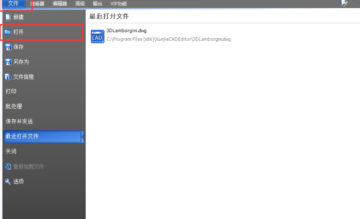
2.CAD文件打开后,点击界面上方的“编辑器”按钮,接着点击绘制工具栏里的“图像”功能,即可进行图片添加操作。

3.进入图片界面,点击“浏览”按钮,添加需要添加的图片文件。

4.接着点击“选择点”按钮,选择图片需要添加的位置

5.然后点击“高度”、“宽度”选项,修改图片尺寸。

6.最后点击下方的“OK”按钮,即可成功的将图片添加到CAD图纸当中
